كيفية تمكين أو تعطيل إيصال القراءة لرسائل Twitter الخاصة
إذا كنت ترغب في تمكين أو تعطيل إعلامات القراءة لرسائل Twitter المباشرة(Read Receipts for Twitter Direct Messages) ، فإليك ما عليك القيام به. يقدم Twitter هذه الميزة مثل بعض المواقع والتطبيقات الأخرى. سيكون عليك عمل أو إزالة علامة من خانة الاختيار تشير إلى الخيار المقابل.

قدم Twitter(Twitter) خدمة الرسائل المباشرة منذ وقت طويل. إذا كنت تستخدم هذه الميزة للتواصل مع أشخاص آخرين ، فربما تكون قد لاحظت "العلامة الزرقاء" أثناء الدردشة مع الآخرين. مثل WhatsApp ، تشير العلامة الزرقاء إلى نفس الشيء - لقد قرأ المستلم رسالتك أو شاهدها. وبالمثل ، إذا قرأت رسالة شخص ما ، فيمكن لهذا الشخص أيضًا الحصول على علامة زرقاء. الإعداد الافتراضي لتويتر(Twitter) يفعل ذلك تلقائيًا. ومع ذلك ، إذا كنت ترغب في تعطيل إيصالات القراءة على Twitter كما تفعل في Outlook ، فإليك ما عليك القيام به.
ماذا يحدث عند تعطيل إيصالات قراءة الرسائل المباشرة على Twitter
- لا يمكن لمرسلي الرسائل العثور على العلامة الزرقاء حتى إذا قرأت أو شاهدت رسالتهم على موقع Twitter الرسمي.
- لا يمكنك العثور على العلامة الزرقاء عندما يقرأ شخص ما رسالتك.
إذا كنت موافقًا على النقطة الثانية ، يمكنك المضي قدمًا وإجراء التغيير كما قيل هنا.
تمكين أو تعطيل إيصال القراءة لرسائل(Read Receipt) Twitter الخاصة(Twitter Direct Messages)
لتمكين أو تعطيل إيصال القراءة لرسائل Twitter المباشرة ، اتبع هذه الخطوات-
- افتح موقع Twitter.
- ادخل اسم المستخدم وكلمة المرور للدخول.
- انقر فوق الزر المزيد .(More)
- حدد خيار الإعدادات والخصوصية(Settings and privacy) من القائمة.
- قم بالتبديل إلى علامة التبويب الخصوصية والأمان .(Privacy and safety)
- اكتشف خيار إظهار إيصالات القراءة .(Show read receipts)
- قم بإزالة العلامة لتعطيل إيصالات القراءة.
دعنا نتحقق من هذه الخطوات بالتفصيل.
في البداية ، افتح الموقع الرسمي لتويتر(Twitter) وأدخل بيانات اعتماد تسجيل الدخول لتسجيل الدخول إلى حسابك. بمجرد الانتهاء ، انقر فوق الزر " المزيد(More ) " على الجانب الأيسر ، وحدد " الإعدادات والخصوصية(Settings and privacy ) " من القائمة. بعد ذلك ، قم بالتبديل إلى علامة التبويب الخصوصية والأمان(Privacy and safety ) من علامة التبويب الحساب(Account ) .
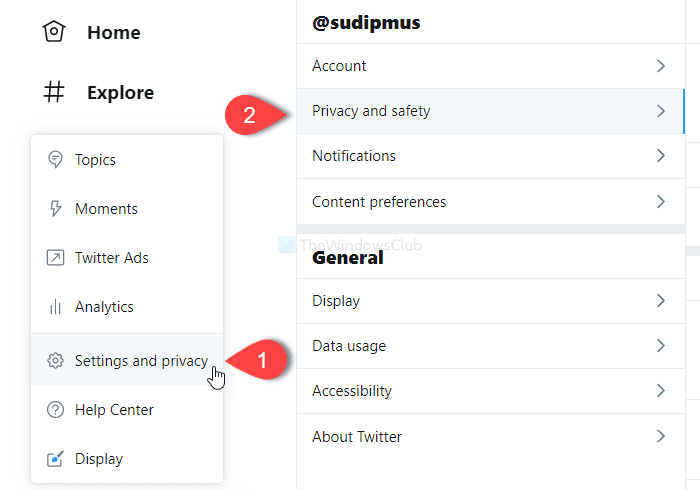
على الجانب الأيمن ، اكتشف عنوان الرسائل(Direct Messages) الخاصّة . تحت هذا العنوان ، اكتشف خيار إظهار إيصالات القراءة .(Show read receipts)
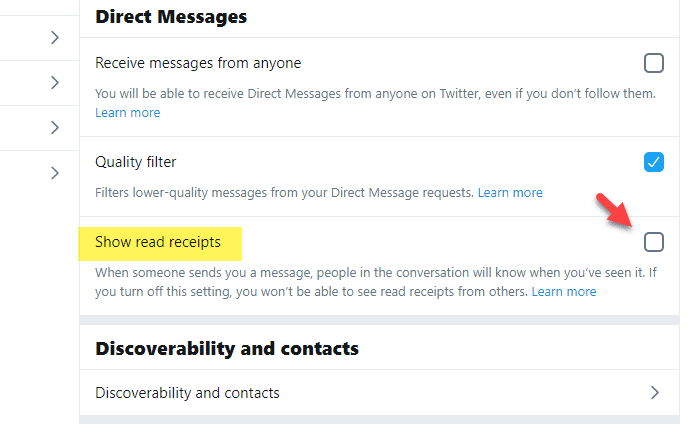
قم بإزالة العلامة من الشيك لتعطيل إيصالات القراءة. وبالمثل ، إذا قمت بإجراء العلامة ، فسيتم تشغيل إيصالات القراءة.
ملاحظة:(Note:) حتى إذا كنت تستخدم تطبيق Twitter لنظام (Twitter)التشغيل Windows 10(Windows 10) ، يمكنك اتباع نفس الخطوات مثل واجهات المستخدم نفسها.
هذا كل شئ! آمل أن يساعد.
اقرأ التالي(Read next) : كيفية التحكم في من يمكنه الرد على تغريدتك على Twitter(How to control who can reply to your Tweet on Twitter)
Related posts
كيفية طلب Read Receipts في Microsoft Outlook
9 Ways إلى Fix Instagram Direct Messages لا تعمل (DMs لا يعمل)
كيفية إرسال Direct Messages على Instagram
ضع علامة على جميع رسائل Gmail الخاصة بك على أنها "مقروءة" دفعة واحدة
كيفية إيقاف تشغيل إيصال قراءة البريد الإلكتروني في Outlook
كيفية إنشاء مؤشر ترابط على Twitter إلى سقسقة أكثر من 280 حرفا
كيفية إنشاء بوت تويتر لإعادة التغريد
8 Best Social Media Alternatives إلى Facebook and Twitter
Best عملاء Twitter مجانا Windows 10
كيفية إعداد مشاركة Twitter على Xbox One
كيفية تنزيل مقاطع الفيديو من Twitter و Facebook و Instagram
كيفية Start and Use Twitter Spaces على Android
كيفية تنزيل الصور ومقاطع الفيديو من Twitter
كيفية Fix Twitter عدم تحميل على Firefox error؟
كيفية Fix Pictures في Twitter لا التحميل
كيفية Fix Twitter Notifications ليس Working (على Android and iOS)
Twitter Privacy Settings: نصائح إلى Protect & Secure Privacy على Twitter
بحث متقدم على Twitter مثل المحترفين
كيفية نشر GIF على Facebook و Instagram و Reddit و Twitter
7 Best Twitter Apps ل Windows 10
